Πώς να δημιουργήσετε επιστολόχαρτα στο Word
το γραφείο της Microsoft Microsoft Word Γραφείο Ήρωας Λέξη / / June 06, 2023

Δημοσίευσε
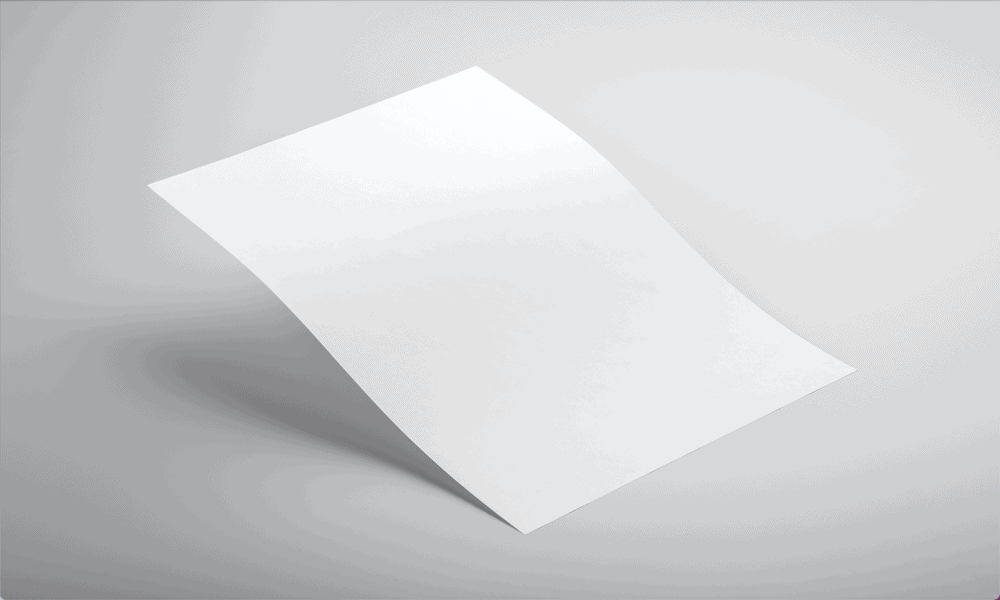
Εάν θέλετε να κάνετε τα έγγραφά σας να φαίνονται πιο επαγγελματικά, μπορείτε να προσθέσετε ένα επιστολόχαρτο. Μάθετε πώς να δημιουργείτε επιστολόχαρτα στο Word εδώ.
Ένα επιστολόχαρτο είναι ένας απλός αλλά αποτελεσματικός τρόπος για να κάνετε τα έγγραφά σας να φαίνονται πιο επαγγελματικά. Προσθέτοντας ένα λογότυπο εταιρείας, το όνομα της εταιρείας σας, ακόμη και τα στοιχεία επικοινωνίας, μπορείτε να εφαρμόσετε σταθερή επωνυμία σε όλα τα έγγραφά σας, έτσι ώστε οι άνθρωποι να γνωρίζουν πάντα με ποιον έχουν να κάνουν.
Ένα επιστολόχαρτο δεν χρειάζεται να είναι περίπλοκο - μπορείτε εύκολα να δημιουργήσετε ένα απλό επιστολόχαρτο απευθείας στο Word. Εάν θέλετε να κάνετε τα έγγραφά σας να φαίνονται πιο επαγγελματικά, μάθετε πώς να δημιουργείτε επιστολόχαρτα στο Word παρακάτω.
Τι είναι το Επιστολόχαρτο;
Όπως υποδηλώνει το όνομα, ένα επιστολόχαρτο είναι η επικεφαλίδα στην κορυφή ενός γράμματος. Για τις επιχειρήσεις, ένα επιστολόχαρτο είναι μια ευκαιρία να παρέχετε χρήσιμες πληροφορίες για τα έγγραφά σας. Για παράδειγμα, τα επιστολόχαρτα μπορούν να περιλαμβάνουν το όνομα και το λογότυπο της εταιρείας, τη διεύθυνση επικοινωνίας και άλλες σχετικές πληροφορίες επικοινωνίας.
Ένα επιστολόχαρτο σάς επιτρέπει να εφαρμόσετε την επωνυμία σας με τον ίδιο τρόπο σε όλα τα έγγραφά σας. Μπορείτε να αποθηκεύσετε το επιστολόχαρτο ως πρότυπο και να χρησιμοποιήσετε αυτό το πρότυπο όταν δημιουργείτε κάθε νέο έγγραφο. Με αυτόν τον τρόπο, όλη η αλληλογραφία σας θα έχει το ίδιο ακριβώς επιστολόχαρτο, δίνοντας μια επαγγελματική και συνεκτική εμφάνιση.
Πώς να δημιουργήσετε ένα επιστολόχαρτο στο Word
Μπορείτε να δημιουργήσετε απλά επιστολόχαρτα απευθείας στο Word. Εάν έχετε λογότυπο εταιρείας, μπορείτε να προσθέσετε αυτήν την εικόνα στο επιστολόχαρτό σας. Εάν δεν έχετε λογότυπο εταιρείας, μπορείτε να χρησιμοποιήσετε μια εικόνα στοκ που αντιπροσωπεύει την επιχείρησή σας. Το πόσες πρόσθετες πληροφορίες θέλετε να προσθέσετε εξαρτάται από εσάς, αλλά να θυμάστε ότι δεν θέλετε το επιστολόχαρτό σας να είναι πολύ απασχολημένο.
Για να δημιουργήσετε ένα επιστολόχαρτο στο Word:
- Ανοίξτε ένα νέο έγγραφο του Word.
- Κάντε κλικ στο Θέα μενού.
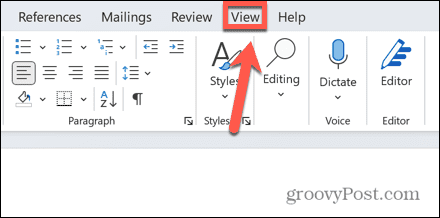
- Βεβαιωθείτε ότι Διάταξης εκτύπωσης επιλέγεται.
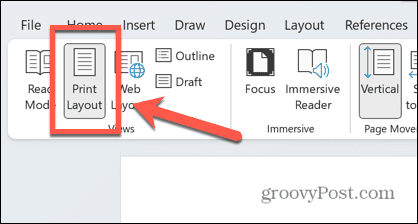
- Κάντε κλικ στο Εισάγετε μενού.
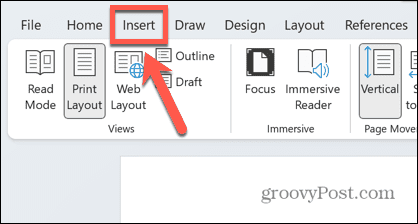
- Επιλέγω Επί κεφαλής.
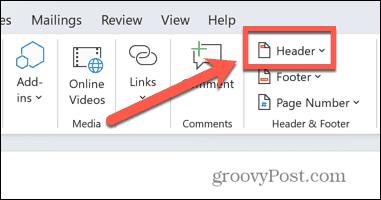
- Επιλέξτε μία από τις προκαθορισμένες επιλογές ή επιλέξτε Κενό για να σχεδιάσετε το επιστολόχαρτό σας από την αρχή.
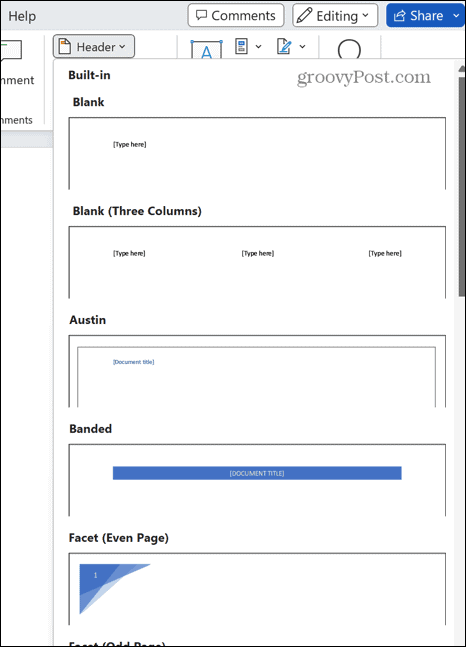
- Μπορεί να θέλετε να εμφανίζεται μόνο το επιστολόχαρτό σας στην πρώτη σελίδα των εγγράφων σας. Σε αυτήν την περίπτωση, ελέγξτε το Διαφορετική πρώτη σελίδα πλαίσιο ελέγχου κάτω από το Επικεφαλίδα υποσέλιδο μενού.
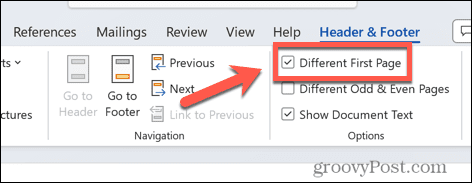
- Εάν επιλέξατε την προεπιλογή Blank, θα δείτε [Πληκτρολογίστε εδώ] επισημαίνεται στην κεφαλίδα σας.
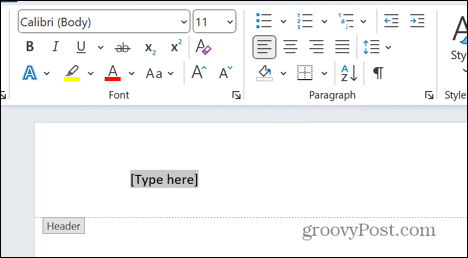
- Εάν δεν περιλαμβάνεται ήδη στην εικόνα του λογότυπου σας, πληκτρολογήστε το όνομα της επιχείρησής σας.
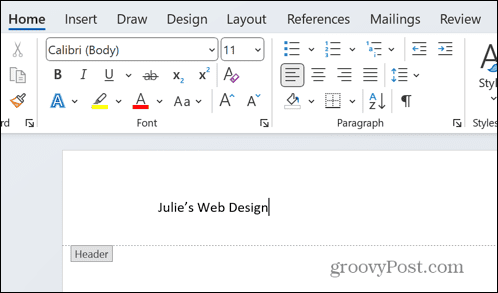
- Επισημάνετε το κείμενό σας και κάτω από το Σπίτι μενού, χρησιμοποιήστε τα εργαλεία γραμματοσειράς για να αλλάξετε τον τύπο γραμματοσειράς, το μέγεθος, το χρώμα, το στυλ και άλλα. Εάν χρησιμοποιείτε το δικό σας λογότυπο, επιλέξτε ένα στυλ γραμματοσειράς και χρώμα που ταιριάζει ή συμπληρώνει το λογότυπό σας.
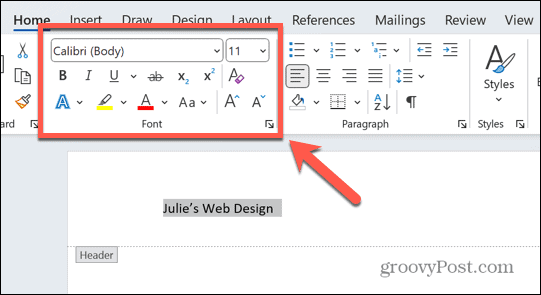
- Χρησιμοποιήστε τα εργαλεία στοίχισης για να τοποθετήσετε το κείμενό σας εκεί που θέλετε.
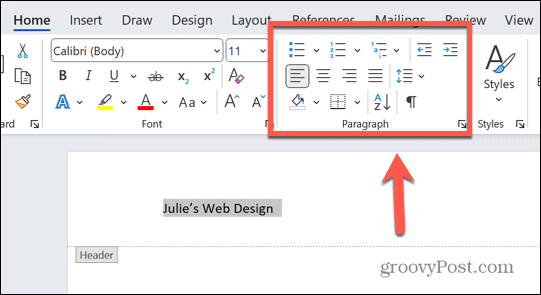
- Για να προσθέσετε μια εικόνα στην κεφαλίδα σας, κάντε κλικ στο Εισάγετε μενού, διασφαλίζοντας ότι εξακολουθείτε να εργάζεστε εντός της κεφαλίδας σας.
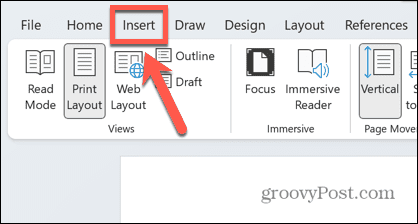
- Επιλέγω Εικόνες.
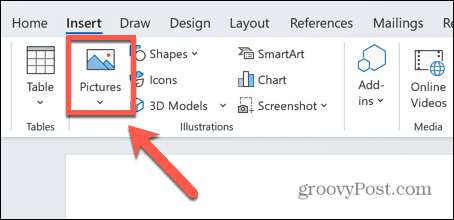
- Για να προσθέσετε τη δική σας αποθηκευμένη εικόνα λογότυπου, επιλέξτε Αυτή η συσκευή και μεταβείτε στη θέση του αρχείου εικόνας του λογότυπου σας.
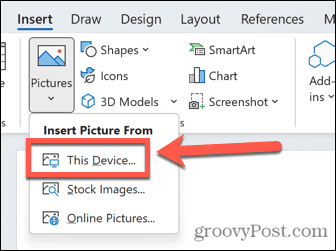
- Εάν θέλετε να προσθέσετε μια φωτογραφία στοκ ή ένα εικονίδιο, επιλέξτε Στοκ Εικόνες.
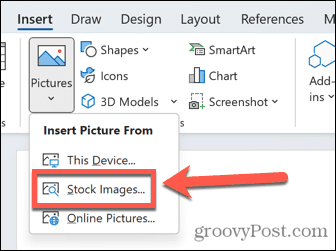
- Για να προσθέσετε μια εικόνα από το διαδίκτυο, επιλέξτε Online Εικόνες.
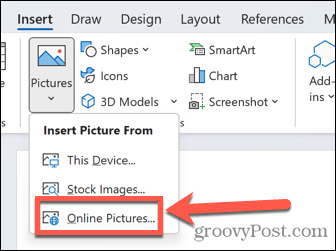
- Αφού εισαγάγετε την εικόνα σας, κάντε κλικ στο Επιλογές διάταξης εικόνισμα.
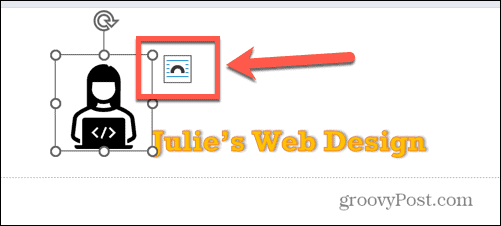
- Επιλέξτε μία από τις επιλογές αναδίπλωσης κειμένου.
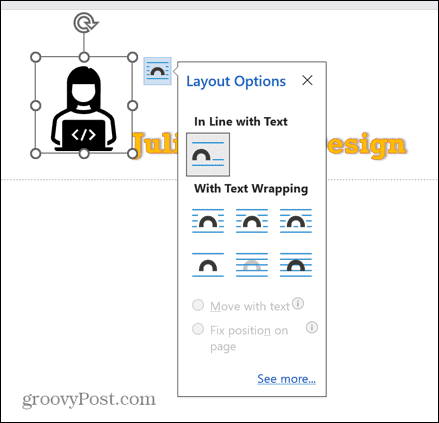
- Κάντε κλικ και σύρετε την εικόνα σας για να την τοποθετήσετε στο σημείο που θέλετε.
- Κάντε κλικ και κρατήστε πατημένο σε μία από τις λαβές για να αλλάξετε το μέγεθος της εικόνας σας.
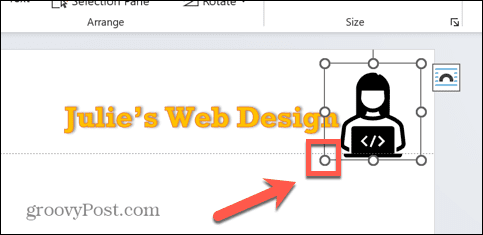
- Με επιλεγμένη την εικόνα, χρησιμοποιήστε το Γραφικά εργαλεία κάτω από το Μορφή γραφικών μενού για να αλλάξετε το χρώμα πλήρωσης, το περίγραμμα και τα εφέ.
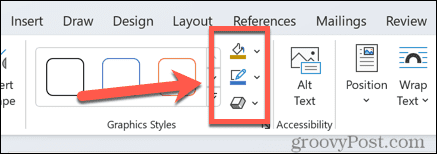
- Παίξτε με το σχέδιό σας μέχρι να έχετε μια διάταξη με την οποία είστε ευχαριστημένοι.
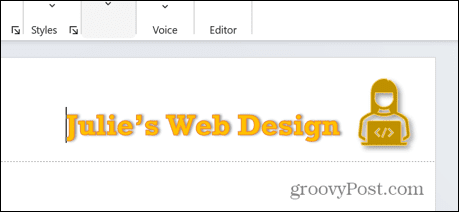
- Μπορείτε να προσθέσετε επιπλέον πληροφορίες, όπως στοιχεία επικοινωνίας κάνοντας κλικ Εισαγωγή > Πλαίσιο κειμένου.
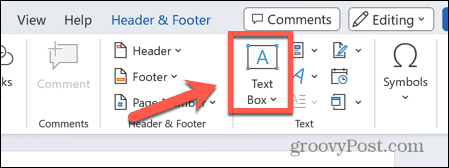
- Προσθέστε το κείμενο και επεξεργαστείτε το ώστε να ταιριάζει με το στυλ του υπόλοιπου επιστολόχαρτου σας.

- Όταν ολοκληρώσετε το σχεδιασμό, κάντε κλικ Κλείστε την κεφαλίδα και το υποσέλιδο σύμφωνα με το Επικεφαλίδα υποσέλιδο μενού.
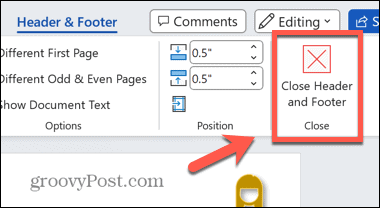
Πώς να αποθηκεύσετε ένα επιστολόχαρτο ως πρότυπο
Εάν είστε ευχαριστημένοι με το επιστολόχαρτο που δημιουργήσατε, θα θέλετε να το αποθηκεύσετε. Αυτό θα σας εξοικονομήσει χρόνο—δεν θα χρειάζεται να δημιουργείτε ξανά το επιστολόχαρτό σας από την αρχή κάθε φορά ή να επαναχρησιμοποιείτε και να ξαναγράφετε το ίδιο έγγραφο προτύπου.
Αντίθετα, μπορείτε να αποθηκεύσετε το επιστολόχαρτό σας ως πρότυπο Word. Στη συνέχεια, μπορείτε να χρησιμοποιήσετε το πρότυπο για να δημιουργήσετε νέα έγγραφα που περιλαμβάνουν το επιστολόχαρτό σας.
Για να αποθηκεύσετε το επιστολόχαρτο του Word ως πρότυπο:
- Κάντε κλικ στο Αρχείο μενού.
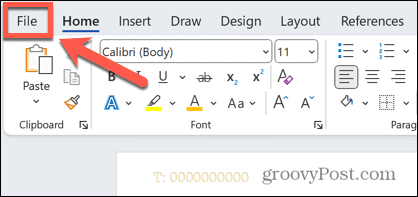
- Επιλέγω Αποθήκευση ως από το αριστερό μενού.
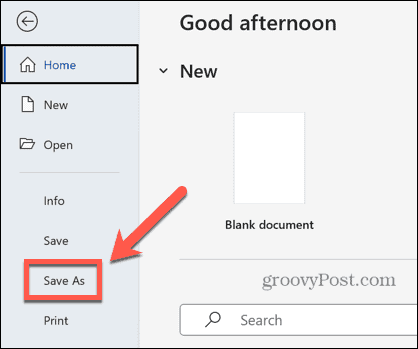
- Επιλέξτε μια τοποθεσία για να αποθηκεύσετε το πρότυπό σας.
- Δώστε ένα όνομα στο πρότυπό σας.
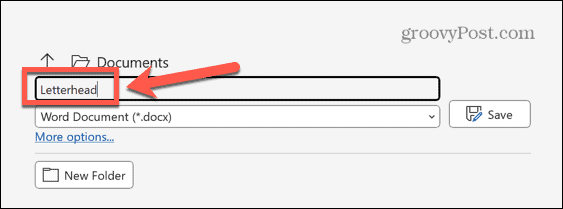
- Κάντε κλικ στο Είδος αρχείου αναπτυσσόμενο.
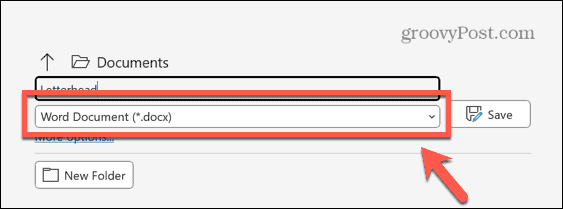
- Επιλέγω Πρότυπο Word (*.dotx).
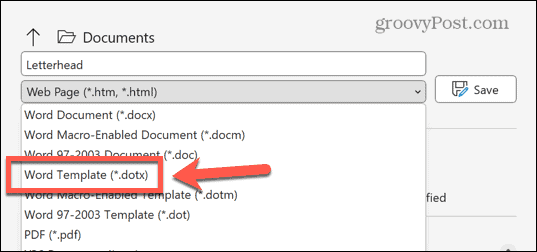
- Κάντε κλικ Αποθηκεύσετε.
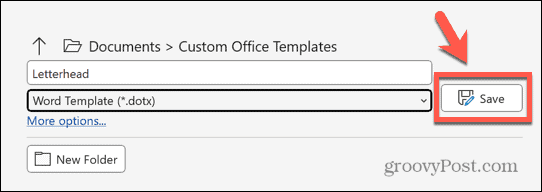
- Το πρότυπό σας έχει πλέον αποθηκευτεί.
Πώς να δημιουργήσετε ένα νέο έγγραφο που χρησιμοποιεί το αποθηκευμένο επιστολόχαρτό σας
Αφού αποθηκεύσετε το πρότυπό σας, μπορείτε να το χρησιμοποιήσετε για να δημιουργήσετε νέα έγγραφα που χρησιμοποιούν το επιστολόχαρτό σας. Αυτά τα έγγραφα θα είναι κενά, αλλά θα έχουν ήδη το σχέδιο επιστολόχαρτο στη θέση τους.
Για να δημιουργήσετε ένα νέο έγγραφο από το πρότυπο επιστολόχαρτου:
- Κάντε κλικ στο Αρχείο μενού.
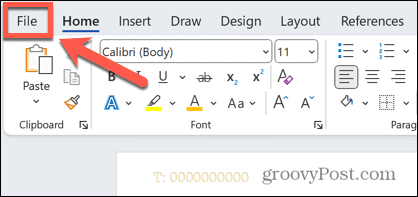
- Επιλέγω Νέος από το αριστερό μενού.
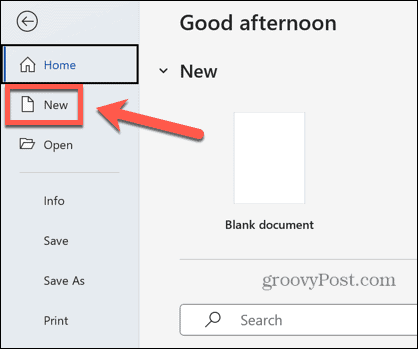
- Κάντε κλικ Προσωπικός.
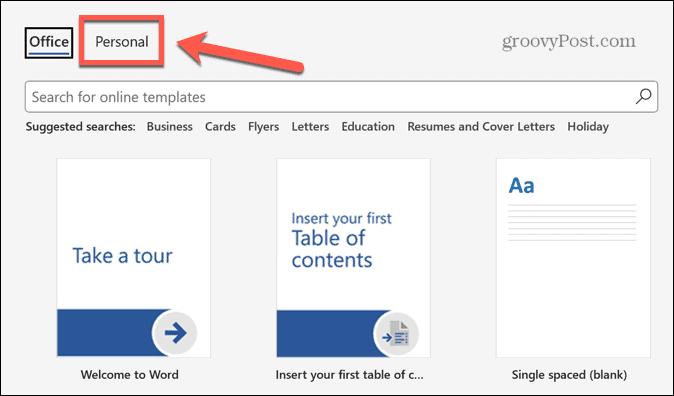
- Επιλέξτε το πρότυπο επιστολόχαρτου.
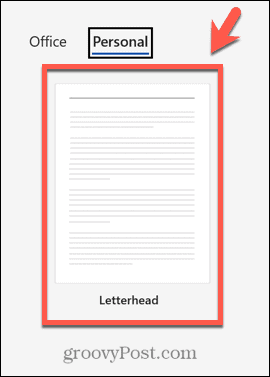
- Θα δημιουργηθεί ένα νέο κενό έγγραφο, με το επιστολόχαρτό σας ήδη στη θέση του.
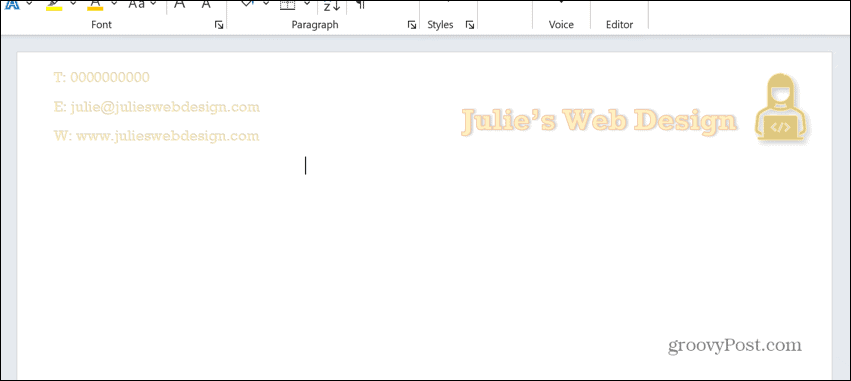
- Μπορείτε να επεξεργαστείτε και να αποθηκεύσετε το έγγραφο κανονικά.
Δημιουργία νέων εγγράφων Word
Γνωρίζοντας πώς να δημιουργείτε επιστολόχαρτα στο Word, μπορείτε να δώσετε στα έγγραφά σας μια πιο επαγγελματική εμφάνιση και να εφαρμόσετε μια σταθερή επωνυμία σε όλα. Θυμηθείτε ότι το επιστολόχαρτό σας δεν πρέπει να αποσπά πολύ την προσοχή - το λιγότερο είναι σίγουρα περισσότερο.
Υπάρχουν πολλά άλλα κόλπα για να βελτιώσετε τα έγγραφα του Word. Μπορείς να μάθεις πώς να αναστρέψετε μια εικόνα στο Word εάν το λογότυπό σας έχει λάθος δρόμο. Μπορείτε να μάθετε πώς να απενεργοποιήστε την επανασελιδοποίηση φόντου στο Word εάν αρχίζουν να κρέμονται μεγάλα έγγραφα. Και αν δεν είστε λάτρης του κόμματος της Οξφόρδης, μπορείτε απενεργοποιήστε τον έλεγχο κόμματος της Οξφόρδης για να διατηρήσετε τη λογική σας.

